Comment utiliser CleanShot X pour enregistrer les appels Zoom ?
Dans le monde numérique actuel, Zoom est devenu la plateforme incontournable pour les réunions d'affaires, les cours en ligne et la collaboration en équipe. Il est facile de manquer des détails importants, c'est pourquoi de nombreux utilisateurs enregistrent leurs appels Zoom. Bien que Zoom propose une fonction d'enregistrement intégrée, celle-ci présente des limites : les comptes gratuits ne permettent pas l'enregistrement dans le cloud et l'autorisation de l'hôte est souvent requise. Avec CleanShot X sur votre Mac, enregistrer vos appels Zoom devient un jeu d'enfant, vous offrant un contrôle total sur les captures et leur partage.
Dans cet article, nous vous expliquerons ce qu'est CleanShot X, vous montrerons comment l'utiliser pour enregistrer les appels Zoom et évaluerons ses avantages et ses inconvénients.
1. Qu'est-ce que CleanShot X ?
Exclusivement pour Mac, CleanShot X offre une capture et un enregistrement d'écran haut de gamme, avec une interface élégante, des outils puissants et un partage transparent via CleanShot Cloud.
Les principales caractéristiques de CleanShot X incluent :
- Enregistrement d'écran : Capturez en plein écran, une fenêtre sélectionnée ou une zone personnalisée.
- Enregistrement audio :Enregistrez à la fois l'audio du système (par exemple, l'audio de l'appel Zoom) et l'entrée du microphone.
- Outils d'édition :Affinez vos enregistrements en les coupant, en ajoutant des notes et en mettant en évidence le contenu essentiel.
- Capture de défilement : Prenez des captures d'écran de pages entières ou de longs documents en une seule fois.
- Partage rapide : Stockez rapidement vos vidéos dans CleanShot Cloud et partagez-les sans effort avec un lien sécurisé.
2. Guide complet étape par étape pour enregistrer des appels Zoom avec CleanShot X
Découvrons un guide simple, étape par étape, pour capturer vos réunions Zoom avec CleanShot X :
Étape 1 : Installer CleanShot X
- Téléchargez CleanShot X pour Mac depuis son site officiel.
- Après l’installation, lancez l’application et recherchez l’icône CleanShot X dans votre barre de menus macOS.
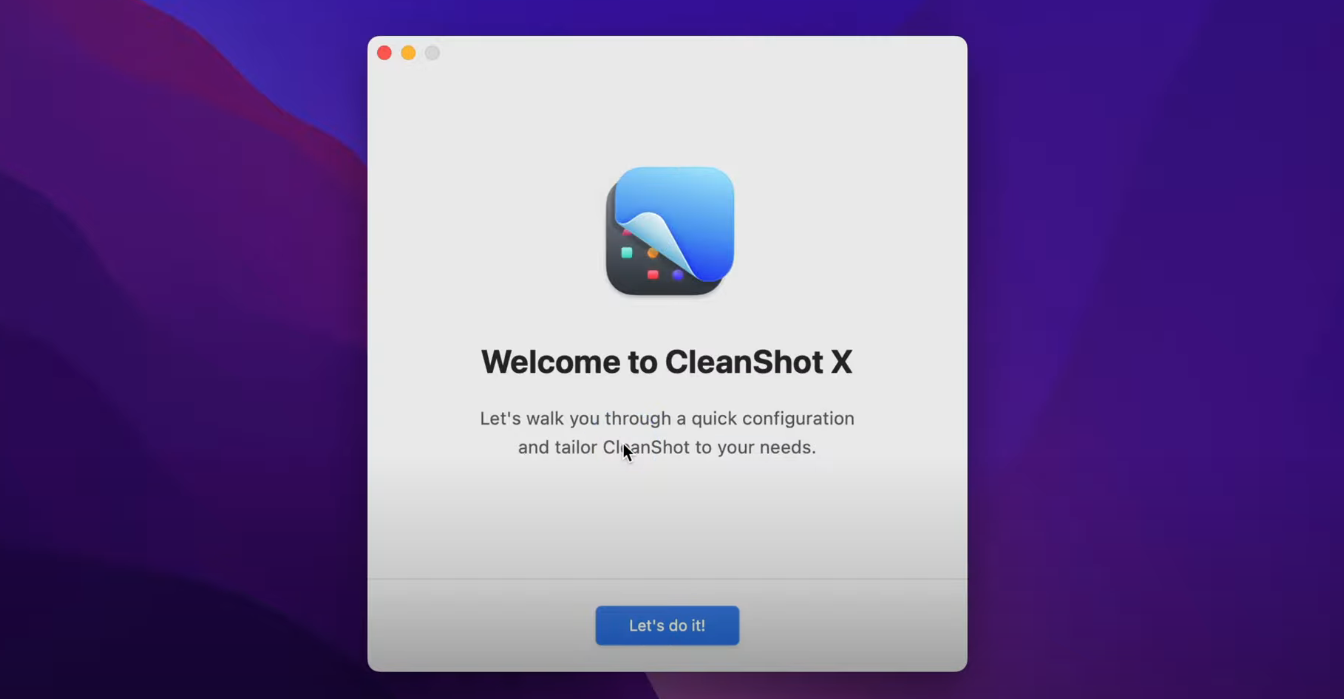
Étape 2 : Lancer l'enregistrement d'écran dans CleanShot X
- Accédez à votre réunion Zoom, cliquez sur Enregistrer l'écran dans CleanShot X pour démarrer la capture.
- Sélectionnez si vous souhaitez capturer :
- Le plein écran
- La fenêtre Zoom uniquement
- Une région personnalisée de l'écran
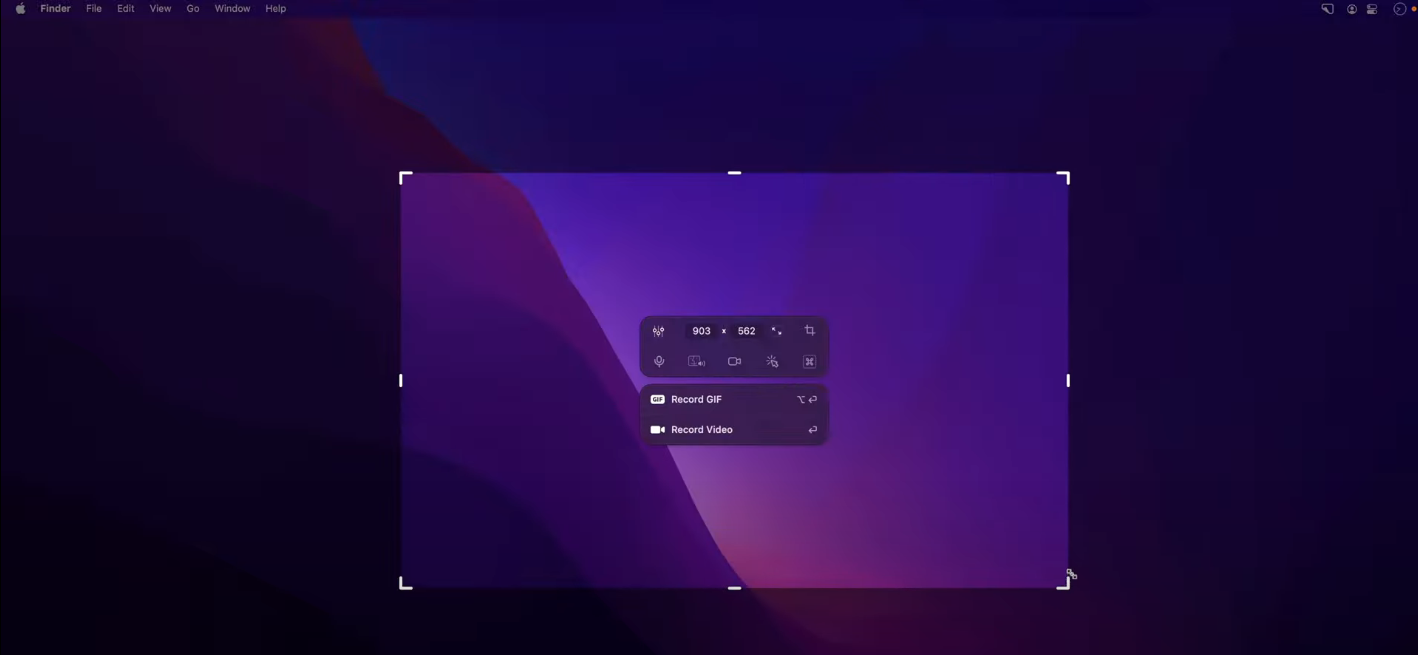
Étape 3 : Activer l’enregistrement audio
- Dans les paramètres d’enregistrement, activez l’audio de l’ordinateur pour que les voix de Zoom soient capturées.
- S'assurer Audio du microphone est activé pour enregistrer votre voix avec l'appel Zoom.
- Lors de votre première exécution, CleanShot X peut vous demander d'ajouter un petit pilote audio afin qu'il puisse également capturer le son du système. Suivez simplement l'invite.
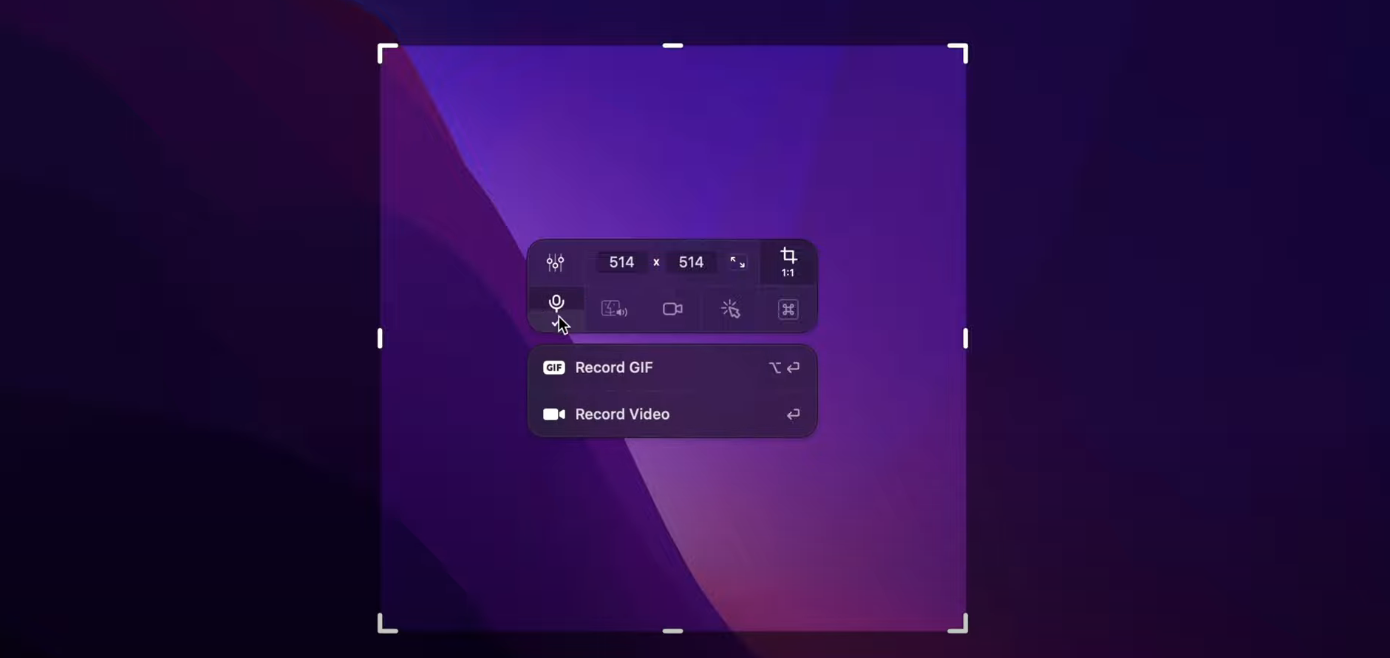
Étape 4 : Démarrer l’enregistrement
- Cliquez sur Enregistrer la vidéo et une petite barre d’outils flottante apparaîtra, vous permettant de mettre en pause ou d’arrêter l’enregistrement à tout moment.

Étape 5 : Enregistrez et modifiez votre enregistrement
- Une fois l’appel Zoom terminé, appuyez sur le bouton d’arrêt rouge : votre enregistrement apparaîtra instantanément dans la visionneuse CleanShot X.
- Vous pouvez découper la vidéo, annoter des sections importantes ou l'exporter sous forme de fichier vidéo standard.
- Après l'enregistrement, vous pouvez le télécharger sur CleanShot Cloud et partager le lien avec vos collègues ou camarades de classe.
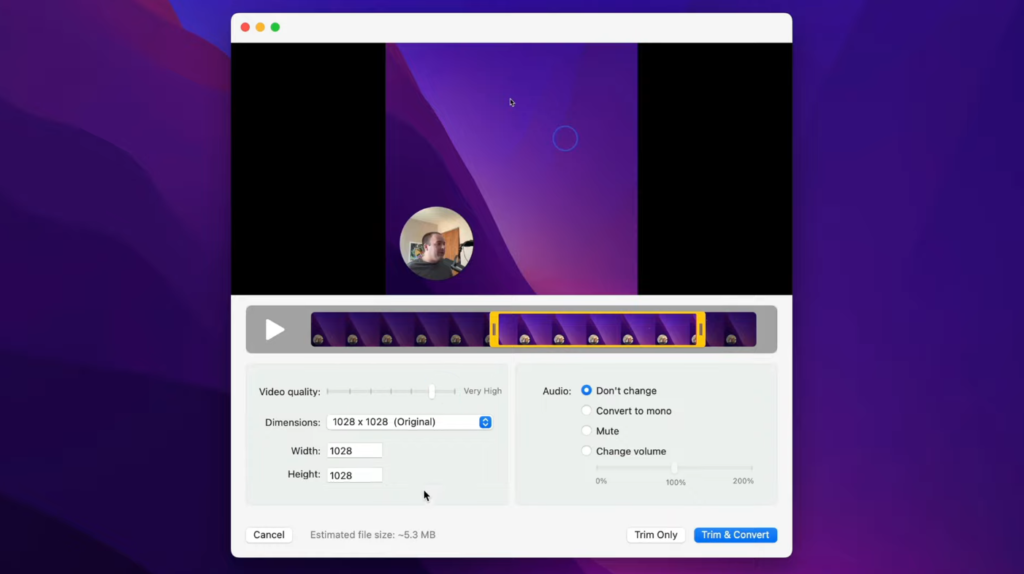
3. Avantages et inconvénients de l'utilisation de CleanShot X
Bien que CleanShot X offre des fonctionnalités puissantes, il présente également quelques limitations à prendre en compte. Vérifions-le :
Avantages:
- Aucune autorisation d'hôte requise – Vous pouvez enregistrer les appels Zoom même si l’hôte n’a pas activé la fonction d’enregistrement de Zoom.
- Enregistrement de haute qualité – Personnalisez la résolution, la fréquence d’images et les sources audio.
- Édition intégrée – Coupez et annotez des vidéos sans avoir besoin de logiciel séparé.
- Intégration Cloud – Enregistrez et partagez tous vos enregistrements à l’aide de CleanShot Cloud.
- Outil tout-en-un – Au-delà de l’enregistrement Zoom, il est excellent pour les captures d’écran et autres besoins d’enregistrement.
Les inconvénients:
- macOS uniquement – Les utilisateurs Windows et Linux ne peuvent pas utiliser CleanShot X.
- Logiciels payants – Nécessite un achat ou un abonnement ; aucune version gratuite n’est proposée.
- Flexibilité audio limitée – Bien qu’il soit adapté à la plupart des utilisations, il peut nécessiter une configuration supplémentaire pour un mixage audio avancé.
- Limites de partage du cloud – Le stockage CleanShot Cloud peut nécessiter un plan mis à niveau si vous avez beaucoup d’enregistrements.
4. Essayez Swyshare Recordit Au lieu de CleanShot X
Si CleanShot X semble trop avancé, limité par macOS ou compliqué à configurer, il existe une option plus simple et plus conviviale : Swyshare Recordit .
Recordit Conçu pour ceux qui recherchent une expérience d'enregistrement sereine et sans contraintes techniques, il est compatible avec Windows et macOS, ce qui le rend accessible à un plus grand nombre d'utilisateurs.
Pourquoi choisir Recordit À propos de CleanShot X :
- Prise en charge multiplateforme :Fonctionne sur Windows et macOS, pas seulement macOS.
- Facile à utiliser : Capturez en douceur l'écran, l'audio du système/microphone et la webcam.
- Cpature de haute qualité :Enregistrez jusqu'à une qualité 8K.
- Prise en charge de plusieurs formats : Enregistrez et exportez des enregistrements dans des types vidéo ou audio courants.
- Léger et fiable :Impact minimal sur les performances du système pendant les appels Zoom.
- Abordable : Offre des tarifs flexibles sans le coût unique élevé de CleanShot X.
Avec Recordit , enregistrer un appel Zoom est aussi simple que :
- Télécharger Recordit sur votre appareil Windows ou Mac, puis exécutez le programme d'installation pour terminer le processus de configuration.
- Ouvrir Recordit et définir les paramètres d'enregistrement, par exemple les sources d'entrée et le format de sortie/résolution/emplacement du fichier.
- Sélectionnez la zone que vous souhaitez enregistrer dans la fenêtre Zoom, puis cliquez pour démarrer l’enregistrement de votre appel Zoom.
- Arrêtez l'enregistrement lorsque l'appel se termine et recherchez les fichiers sous Recordit L'onglet « Fichiers » de.
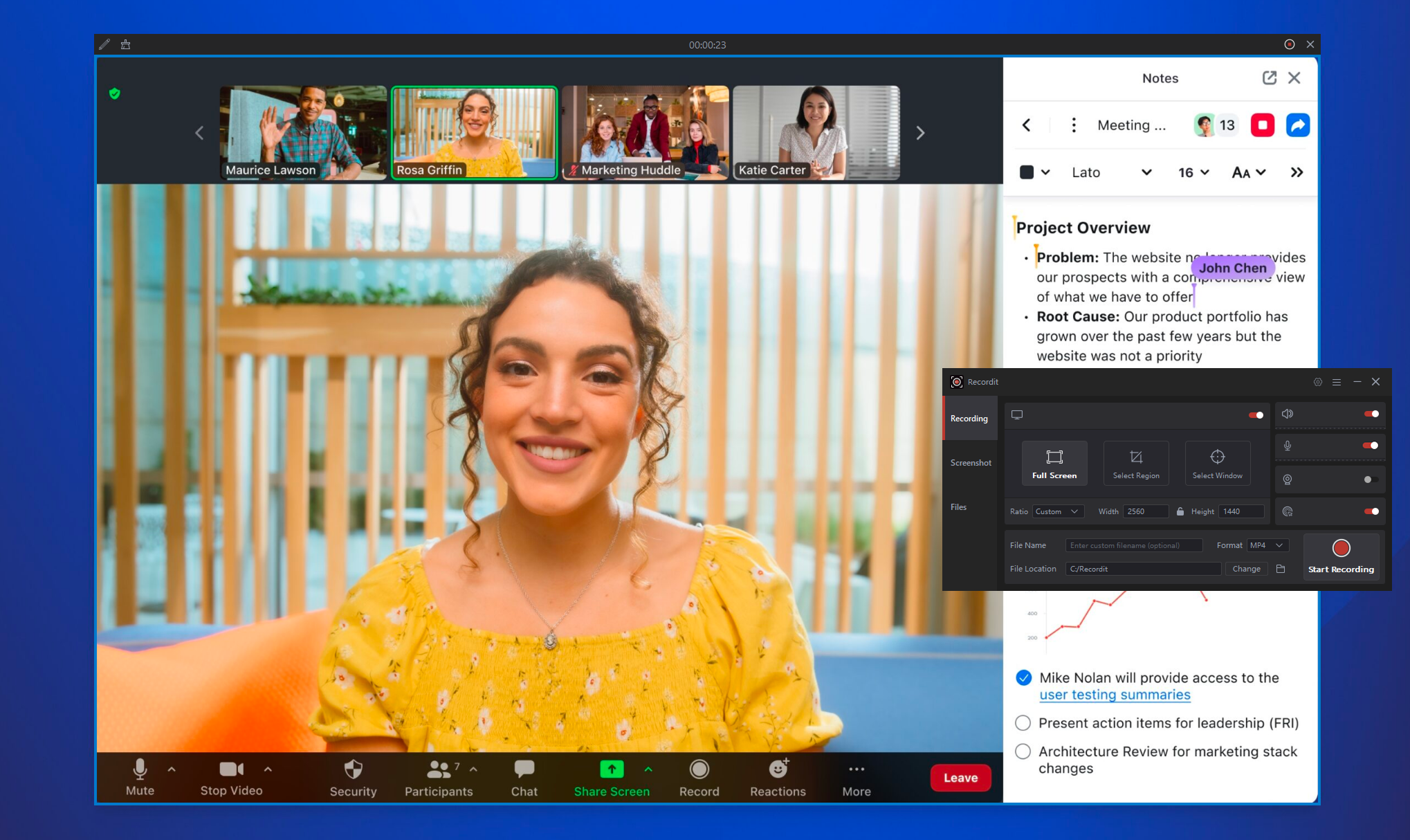
5. Conclusion
L'enregistrement des appels Zoom est devenu indispensable pour les professionnels, les enseignants et les étudiants qui souhaitent revoir des conversations importantes ou les partager. Si CleanShot X offre aux utilisateurs Mac une solution puissante, il présente néanmoins des limitations, comme son exclusivité macOS et la nécessité d'une licence onéreuse.
Pour ceux qui veulent une option plus accessible, abordable et facile à utiliser, Swyshare Recordit C'est le meilleur choix. Contrairement à CleanShot X, il fonctionne sous Windows et macOS, prend en charge l'enregistrement haute qualité, offre des formats d'exportation flexibles et simplifie l'enregistrement.
Pour les cours en ligne, les réunions d'affaires et les projets d'équipe, Swyshare Recordit capture de manière fiable chaque détail, ce qui lui vaut notre recommandation comme le meilleur outil pour enregistrer les appels Zoom.